由于注册表被修改,操作的xp系统桌面出现双图标的问题,而且两个相同的图标不能够同时删除,相信很多用户也遇到过同样的问题,出现这样的状况我们只要对注册表相关的修改,那么也能轻松的解决桌面双图标的问题,下面来看看具体操作步骤吧。
电脑系统XP桌面出现双图标删除技巧:
1.通过快捷组合键“win+r”打开运行输入框,在打开的输入框中输入“regedit”,然后按回车键;如下图所示:
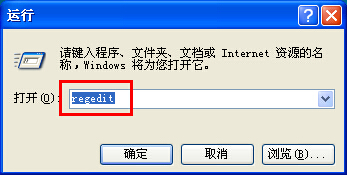
2.在打开的“注册表编辑器”窗口中依次找到
HKEY_CURRENT_USER/Software/Microsoft/Windows/CurrentVersion/Explorer/Shell Folders/Desktop的值;
HKEY_LOCAL_MACHINE/Software/Microsoft/Windows/CurrentVersion/Explorer/Shell Folders/Desktop的值(注意第一个为当前我们登录用户的桌面位置,第二个为所有用户登录的桌面位置);如下图所示:
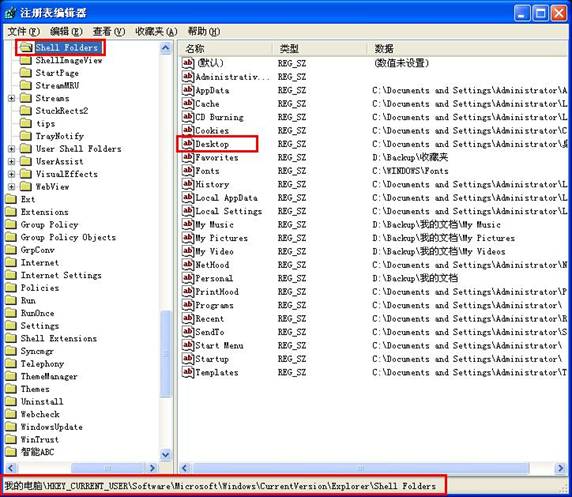
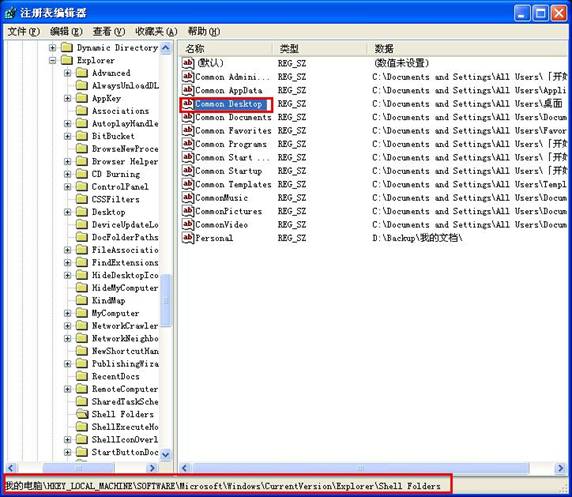
3.接着我们将第二个键值还原掉,将其还原到:%ALLUSERSPROFILE%;如下图所示:
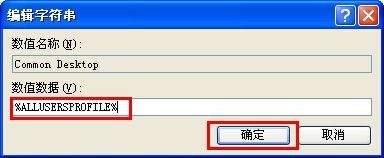
使用的XP系统出现桌面双图标也是比较常见的问题,我们只要按照教程的修改注册表,那么桌面双图标的问题也很容易得到解决。
 ip伪装|win10怎么伪装电脑
ip伪装|win10怎么伪装电脑 ghost win7系统下网络ssid是什
ghost win7系统下网络ssid是什 win10笔记本系统连接wifi提
win10笔记本系统连接wifi提 ghost win10 64旗舰版如何限制
ghost win10 64旗舰版如何限制 ghost win7中猎豹急速wifi 安
ghost win7中猎豹急速wifi 安
569019 阅读

537391 阅读

678308 阅读

598659 阅读

478741 阅读

405605 阅读

410940 阅读

388657 阅读

391431 阅读

519228 阅读